CentOS 6.X RPM安装mysql 5.7.X
准备工作:
下载MySQL:https://dev.mysql.com/downloads/mysql/
下载到/usr/local/src/mysql 目录下(mysql目录是自己创建的,用于存放rpm包)
CentOS 6.X选择版本,如图:
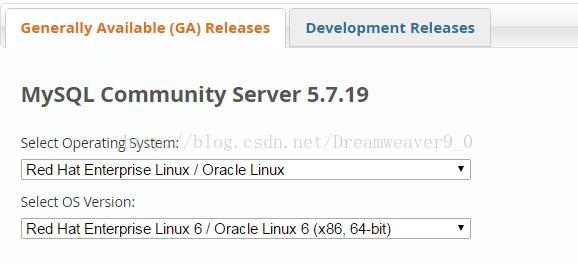
下载:
- (mysql-community-server-5.7.19-1.el6.x86_64.rpm)
-
(mysql-community-client-5.7.19-1.el6.x86_64.rpm)
-
(mysql-community-common-5.7.19-1.el6.x86_64.rpm)
-
(mysql-community-libs-5.7.19-1.el6.x86_64.rpm)
或者:
- (mysql-5.7.19-1.el6.x86_64.rpm-bundle.tar)(里面包括上述所有rpm)
CentOS 7.X选择版本,如图:
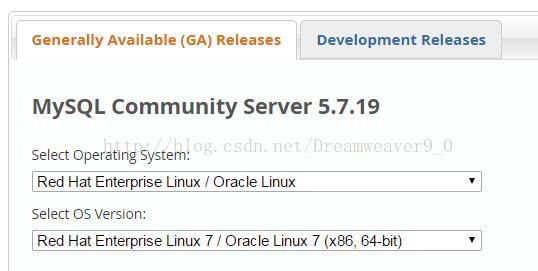
下载:
- (mysql-community-server-5.7.19-1.el7.x86_64.rpm)
-
(mysql-community-client-5.7.19-1.el7.x86_64.rpm)
-
(mysql-community-common-5.7.19-1.el7.x86_64.rpm)
-
(mysql-community-libs-5.7.19-1.el7.x86_64.rpm)
或者
- (mysql-5.7.19-1.el7.x86_64.rpm-bundle.tar)(里面包括所有上述rpm)
1、检查是否已安装了MYSQL
rpm -qa | grep -i mysql //方式1
yum list installed mysql* //方式2
2、删除MYSQL
yum remove mysql mysql-server mysql-libs compat-mysql51 //删除<a>数据库</a>
rpm -ev MySQL-server-4.0.14-0 MySQL-client-4.0.14-0 //删除rpm包
3、查找之前的my.cnf,如果有就删除
whereis my.cnf //查找方式1
find / -name my.cnf //查找方式2
rm -rf /etc/my.cnf //删除
3、安装mysql
安装顺序:
- (mysql-community-common-5.7.19-1.el6.x86_64.rpm)
-
(mysql-community-libs-5.7.19-1.el6.x86_64.rpm)
-
(mysql-community-client-5.7.19-1.el6.x86_64.rpm)
-
(mysql-community-server-5.7.19-1.el6.x86_64.rpm)
cd /usr/local/src/mysql //找到下载的rpm包
rpm -ivh mysql-community-common-5.7.19-1.el6.x86_64.rpm
rpm -ivh mysql-community-libs-5.7.19-1.el6.x86_64.rpm
rpm -ivh mysql-community-client-5.7.19-1.el6.x86_64.rpm
rpm -ivh mysql-community-server-5.7.19-1.el6.x86_64.rpm
4、默认安装位置
/var/lib/mysql //数据库目录
/etc/my.cnf //配置文件目录
/usr/bin //相关命令目录
/etc/init.d/mysqld //启动脚本
或
/usr/sbin/mysqld //启动脚本
5、启动mysql
service mysqld start //启动mysql
service mysqld status //查看mysql启动状态
6、找到临时root密码
cat /var/log/mysqld.log |grep password //查看日志找到密码
2017-08-08T05:05:55.605159Z 1 [Note] A temporary password is generated for root@localhost: L1kB0wpTo(in
2017-08-08T05:06:01.287139Z 3 [Note] Access denied for user 'UNKNOWN_MYSQL_USER'@'localhost' (using password: NO)
2017-08-08T05:10:21.202185Z 4 [Note] Access denied for user 'root'@'localhost' (using password: NO)
//复制密码
7、登录MYSQL
mysql -uroot -p //登录mysql
alter user 'root'@'localhost' identified by 'Abc@123'; //修改root密码
//可能会遇到的问题,在5.6后,mysql内置密码增强机制,低强度密码会报错:
ERROR 1819 (HY000): Your password does not satisfy the current policy requirements
//修改一个包含大小写及数字的复杂密码即可
8、添加远程用户
use mysql;
GRANT ALL PRIVILEGES ON *.* TO 'root'@'%' IDENTIFIED BY 'abc@123' WITH GRANT OPTION;
//'%'代表任意地址,也可以指定IP
9、检查用户表,刷新内存权限
select host, user from user;
FLUSH PRIVILEGES;
10、设置防火墙
/sbin/iptables -I INPUT -p tcp --dport 3306 -j ACCEPT //添加3306端口
/etc/rc.d/init.d/iptables save //保存配置
/etc/init.d/iptables save //也可保存
/etc/init.d/iptables restart //重启防火墙
//或者直接编辑防火墙配置文件
vim /etc/sysconfig/iptables //编辑防火墙配置文件
//其它操作
/etc/init.d/iptables status //查看防火墙状态
/etc/init.d/iptables stop //关闭防火墙服务
chkconfig –level 35 iptables off //永久关闭防火墙
11、开机启动
chkconfig --list //查看开机启动项
chkconfig mysqld on //设置开机启动
chkconfig mysqld off //关闭开机启动
标签云
-
DeepinUbuntuPostfixLUA集群AppleSystemd部署KloxoFlutterCDNTensorFlow缓存Tomcat代理服务器LighttpdSecureCRTVsftpdWgetOpenVZOfficeFirewalldTcpdumpiPhonePostgreSQLNginxKubernetesCrontabKVMBashGoogleSwarmAndroidGolang备份VirtualminNFSSSHSocketKotlinAnsibleMacOSPHPSwiftDockerVirtualboxSaltStackIOSSambaRedisWPS容器RedhatPythonVagrantMySQLApacheMariaDBSVNHAproxyRsyncCentosSQLAlchemyWordPressJenkinsShellWindowsSnmpLinuxMemcacheInnoDBCactiFlaskSupervisorMongodbVPSsquidOpenresty监控IptablesDNSOpenStackWiresharkCurlLVMPuttyGITYumZabbixDebian